En el pasado, era mucho más difícil determinar qué aplicaciones de Android te estaban rastreando o accediendo a tus archivos. Pero las versiones recientes de Android como Android 11 y Android 12 han agregado un administrador de permisos robusto y controles de privacidad para ayudarlo a administrar mejor la huella digital de su teléfono. Determinar cómo revisar los permisos de la aplicación en su teléfono Android variará según el sistema operativo que esté ejecutando, por lo que desglosaremos los pasos necesarios para cada versión reciente.
Android 6.0 y superior: Cómo revisar los permisos de la aplicación en Android
Si tienes instaló la versión beta de Android 12, están ejecutando Android 11 de serie o están usando un sistema operativo diferente como One UI u OxygenOS, los controles de permisos de la aplicación deberían verse iguales excepto por algunos cambios en el idioma. A continuación, le mostramos cómo revisar los permisos de la aplicación en su teléfono Android estándar con el nuevo sistema operativo.
Si desea verificar los permisos globales de la aplicación
- Abre el Ajustes en tu teléfono.
- Desplácese hacia abajo para tocar Intimidad.
- Luego toque Administrador de permisos.
-
Verás cuántos de tus total de aplicaciones tener permiso para acceder a funciones específicas, como su Cámara, Archivos, o Micrófono.

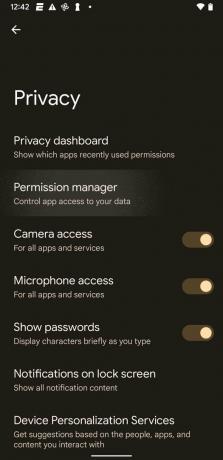
 Fuente: Android Central
Fuente: Android Central - Toque cualquier categoría para ver una lista de todas las aplicaciones que están Permitido o No permitido / Denegado para acceder a estos datos.
- Toque cualquier aplicación individual para ver sus permisos, luego toque Permitir o No permitir / denegar para cambiarlos. Algunos permisos como Micrófono también te permitirán elegir Pregunta cuando quieras en lugar de.
-
En la misma página, toque Ver todos los permisos de (nombre de la aplicación) para ver y editar sus permisos disponibles en todas las categorías.
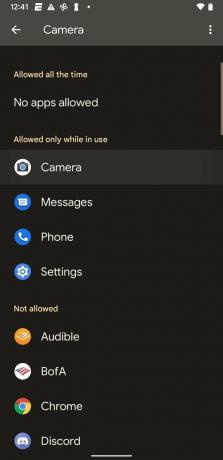
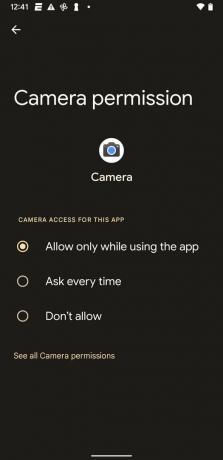 Fuente: Android Central
Fuente: Android Central
Podrá cambiar el acceso de una aplicación a las siguientes categorías de datos:
- Sensores corporales
- Calendario
- Registros de llamadas
- Cámara
- Contactos
- Archivos y medios
- Localización
- Micrófono
- Dispositivos cercanos
- Teléfono
- Actividad física
- SMS
Si bien estos controles están disponibles en la mayoría de los mejores teléfonos Android, solo los teléfonos Android 12 pueden acceder al nuevo Panel de privacidad, que muestra un gráfico que revela qué aplicaciones accedieron a los datos en las últimas 24 horas.
Si desea verificar los permisos de aplicaciones individuales
Ver un resumen es útil para verificar sus hábitos telefónicos generales. Pero si le preocupa una aplicación específica y desea cambiar sus permisos rápidamente, hay una ruta más simple que pasar por el administrador de permisos:
- Abre el Ajustes en tu teléfono.
- En Android 12, toque Aplicaciones. En Android 11, toque Aplicaciones y notificaciones.
- Seleccione Todas las aplicaciones (Android 12) o Informacion de la applicacion (Android 11) para ver una lista alfabética de cada aplicación. Desplácese por y grifo la aplicación en cuestión para ver su Informacion de la applicacion.
- Mira por debajo Permisos. Si dice Sin permisos otorgados o No se solicitaron permisos, la aplicación no puede ver ninguno de sus datos.
-
Si muestra datos de permisos específicos, toca Permisos. Verás qué permisos son Permitido o No permitido. Toque cualquier categoría específica para cambiarla Permitir o No permitir / denegar para acceder a los datos.

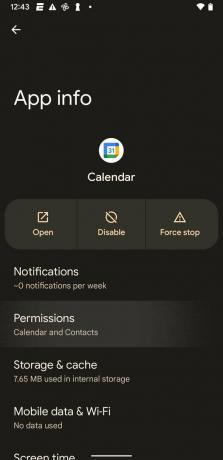
 Fuente: Android Central
Fuente: Android Central De vuelta a la principal Informacion de la applicacion página, desplácese hacia abajo hasta Aplicaciones no utilizadas. Puede configurar todas sus aplicaciones para que eliminar permisos si no lo usa durante un cierto período de tiempo.
Revise los permisos de la aplicación antes de descargarla
Antes de descargar una aplicación, especialmente antes de pagar por una, querrá ver qué permisos solicitará o requerirá la aplicación para funcionar correctamente. Afortunadamente, Google Play Store hace que estos permisos sean fáciles de encontrar.
Antes de Android 6.0, no podía cambiar los permisos de una aplicación. Como resultado, la aplicación requeriría ciertos permisos cuando la instaló. Si bien los expertos en Android encontraron una solución para eliminar los permisos de las aplicaciones después de descargarlas, esto a menudo hacía que las aplicaciones fallaran tan pronto como no pudieran acceder a algo para lo que "tenía permiso" por.
Tu mejor opción con un teléfono Android más antiguo es simplemente ir a Play Store> Desarrollador> Detalles del permiso para averiguar qué requiere la aplicación. O, si ya ha descargado la aplicación, puede ir a Configuración> Aplicaciones (o Administrador de aplicaciones)> (Nombre de la aplicación)> Permisos y vea lo que requiere la aplicación.
Las aplicaciones a veces cambian sus requisitos de permiso después de ser descargadas. Si tiene habilitadas las actualizaciones automáticas, no se preocupe; Si una aplicación recibe una actualización con permisos modificados, se le pedirá que primero apruebe la descarga manualmente.
Nuestra mejor selección de equipos
Google agregó herramientas de permisos de aplicaciones con Android 6, pero estas herramientas solo han mejorado con cada nueva versión. Android 11 tiene menús sólidos y optimizados para administrar permisos, pero con Android 12, obtienes nuevas habilidades. Usted puede deshabilitar el acceso a la cámara o al micrófono para todas las aplicaciones en Configuración rápida; y el nuevo Panel de privacidad y el resumen de permisos de la aplicación es uno de nuestros nuevas funciones favoritas de Android 12.
Así que considere comprar un teléfono que le brinde lo mejor que Android 12 tiene para ofrecer, ya sea el Pixel 5 o el próximo Pixel 6. Administrar los permisos de las aplicaciones será mucho más fácil.
Michael L Hicks
Michael es un antiguo desarrollador de libros electrónicos que se convirtió en escritor de tecnología cuyo arco profesional lo llevó de la realidad virtual a los dispositivos portátiles, emergiendo tecnología a guías de juegos, antes de llegar a AC para cubrir Android, Oculus, Stadia y hogares inteligentes, entre otros cosas. Un nativo del Área de la Bahía, le encantan los equipos deportivos de bajo rendimiento, correr y atormentar a sus amigos como DM para las campañas de D&D y Star Wars RPG.
